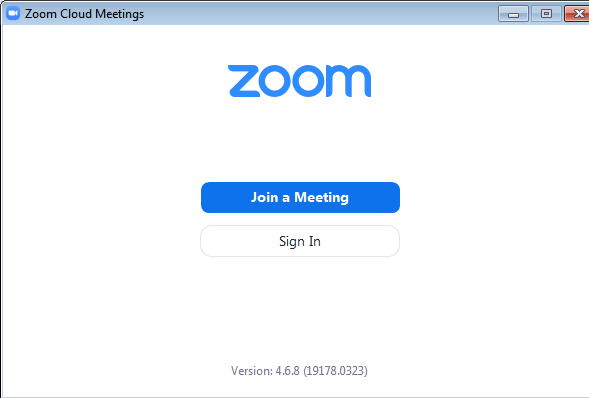Zoom jest niezwykle prostą i przyjazną platformą do rozmów i wideokonferencji online. Aplikacja dostępna jest jednak wyłącznie w języku angielskim, co może utrudniać niektórym korzystanie z niej od razu po uruchomieniu. Potrzebujesz pomocy? Przygotowaliśmy krótki, spolszczony poradnik po funkcjach i panelach dostępnych w aplikacji.
Partnerem wpisu jest firma LTB.pl – twórca innowacyjnego programu do fakturowania online – melpe
Uruchomienie aplikacji
Po otwarciu strony https://zoom.us/join lub aplikacji Zoom na telefonie, tablecie bądź komputerze pojawi się okno, w którym można wpisać numer spotkania (Meeting ID) lub wkleić link do spotkania przesłany przez jego organizatora. Do spotkania można dołączyć bez rejestracji, podając swoje imię jako gość lub zalogować się do Zoom podając swój adres e-mail i hasło wybrane przy rejestracji.


Menu główne
Widoczne w oknie głównym menu to cztery ikony – home, czyli widok główny, chat umożliwiający prowadzenie rozmów tekstowych, meetings, czyli ekran spotkań/konferencji oraz contacts, czyli listę zapisanych kontaktów. Na końcu dostępne jest też okno wyszukiwania, z pomocą którego można łatwiej odnaleźć poszczególne funkcje programu.
![]()
![]()
Główny widok (Home)


Jeśli nie uczestniczysz w żadnym spotkaniu, po uruchomieniu programu Zoom otrzymasz widok główny z poziomu którego można utworzyć spotkanie (New Meeting), dołączyć do spotkania (Join), zaplanować spotkanie (Schedule) oraz współdzielić ekran (Share screen). Widok główny pokazuje też kalendarz wraz z aktualną datą i godziną oraz listą zaplanowanych na ten dzień spotkań.
Funkcja Join (dołącz do spotkania)
Chcąc dołączyć do istniejącego spotkania, klikamy w ikonę Join w widoku głównym, a następnie wpisujemy kod spotkania (meeting ID) lub link do spotkania oraz imię, które ma być widoczne podczas spotkania. Widoczne pod spodem opcje pozwalają na wyłączenie audio oraz video podczas spotkania.
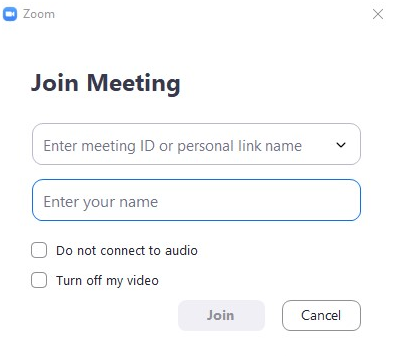
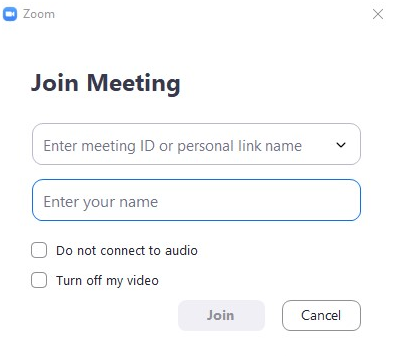
Funkcja Schedule (planowanie wydarzeń)
Ustalanie terminu spotkania to rozszerzona wersja opcji tworzenia, umożliwiająca zaplanowanie wydarzenia na określony dzień, godzinę, a nawet czas trwania. Okno pozwala na wybór opcji powtarzania spotkania (recurring meeting) – wydarzenie będzie powtarzane np. w każdy czwartek o 15. Planowanie pozwala na wybór Meeting ID (generowany automatycznie bądź prywatny kod przypisany do użytkownika), ustalenie hasła dostępu do spotkania, uruchomienie funkcji video i audio oraz synchronizację z kalendarzem.


Współdzielenie ekranu (Share Screen)
Opcja umożliwia udostępnienie uczestnikom spotkania widoku własnego ekranu – szczególnie przydatna przy prezentacjach i lekcjach online.
Czat – rozmowy tekstowe w Zoom
Funkcje dostępne w panelu czatu są dość oczywiste – na podstawie listy kontaktów oraz osób, z którymi prowadziliśmy rozmowę wcześniej możemy wymieniać się wiadomościami tekstowymi, przesyłać pliki oraz tworzyć rozmowy grupowe (klikamy w plusik przy opcji Recent à New Chat (nowa wiadomość) lub Create New Channel (kanał do rozmowy grupowej).
Przy tworzeniu wiadomości można wybrać opcję wykonania zrzutu ekranu (Screenshot), przesłania pliku (File) lub dodania emotikonek (buźka widoczna po prawej stronie panelu wiadomości). Pliki można dodawać z własnego komputera lub Dropboxa, OneDrive, Google Drive i Box.
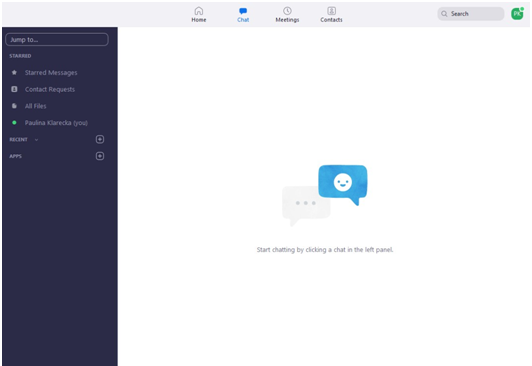
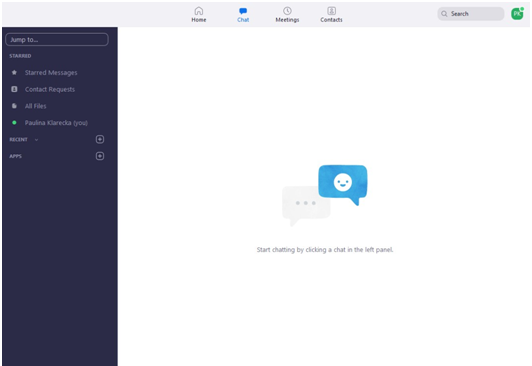


Spotkania i kontakty
Ekran spotkań daje wgląd w kod spotkań przypisany do użytkownika (PMI, personal meeting ID) z którego można korzystać tworząc własne spotkania. Panel daje też wgląd w zaplanowane spotkania oraz nagrania zapisane z poprzednich rozmów.
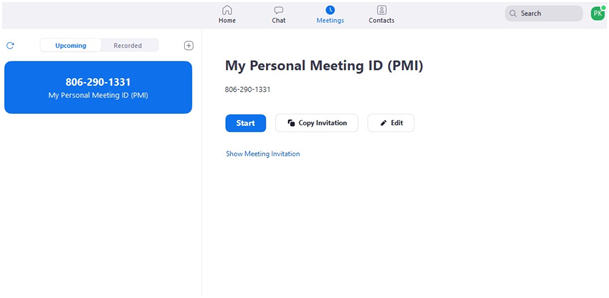
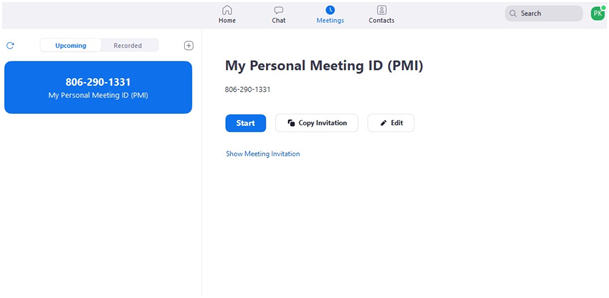
Panel kontaktów można potraktować tak, jak książkę kontaktów w telefonie. Widoczne po lewej stronie zakładki pozwalają przeglądać kontakty oznaczone gwiazdką, kontakty zewnętrzne poza aplikacją Zoom, kontakty z połączonych aplikacji (np. Facebooka) oraz kontakty z chmury, zaimportowane do Zoom.
Zobacz także program do fakturowania MELPE